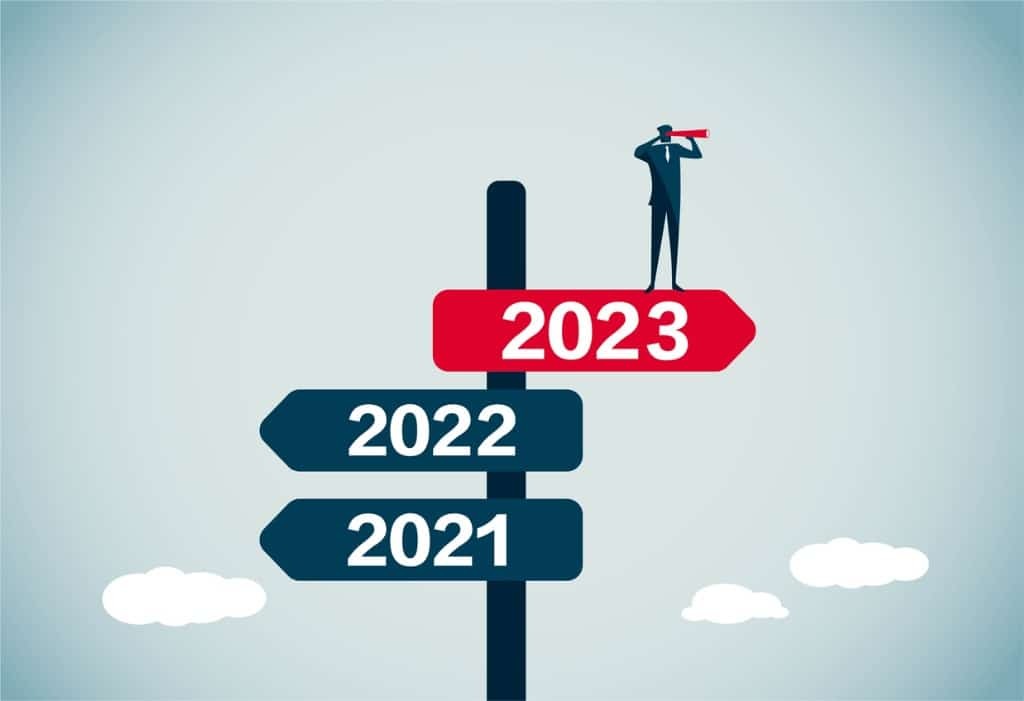Kurzanleitung zur Migration von Slack zu Teams


Sie denken über eine Migration von Slack zu Teams nach und möchten beide Tools vergleichen. Hier finden Sie weitere Informationen.
Microsoft Teams ist die am schnellsten wachsende Kollaborationsplattform, die es derzeit gibt – und der Grund dafür ist leicht nachvollziehbar. Dank seiner intuitiven Struktur aus Teams (logische Gruppen von Benutzern, die gemeinsam in der gleichen Abteilung oder am gleichen Projekt/der gleichen Initiative arbeiten) und Kanälen (für spezifische gemeinsame Aufgaben innerhalb eines Teams) macht Microsoft Teams das, was E-Mail, Instant-Messenger-Apps und SharePoint schon seit langer Zeit versuchen, ganz einfach. So einfach, dass zu dem Zeitpunkt, an dem ich diese Zeilen schreibe, mehr als 75 Millionen aktive Nutzer Teams täglich verwenden.
Lassen Sie das einen Moment auf sich wirken.
Ja. Wow.
Es dürfte also niemanden sonderlich überraschen, dass immer mehr Organisationen zu Teams wechseln. Während einige Unternehmen Teams von Anfang an verwenden, gibt es auch viele, die bereits mit anderen Plattformen wie Slack gearbeitet haben und nun migrieren. Das geschieht nicht nur aus den genannten Gründen, sondern auch wegen der engen Verknüpfung mit den Anwendungen aus dem Microsoft 365-Paket, die Teams bietet. Gehört Ihre Organisation zur letzteren Gruppe, müssen Sie migrieren und das bedeutet, dass Sie einen Migrationsplan erstellen müssen. Am Anfang steht hierbei immer, dass Sie sowohl Ihre Quelle als auch Ihr Ziel genau kennen müssen. Und genau dort steigen wir ein.
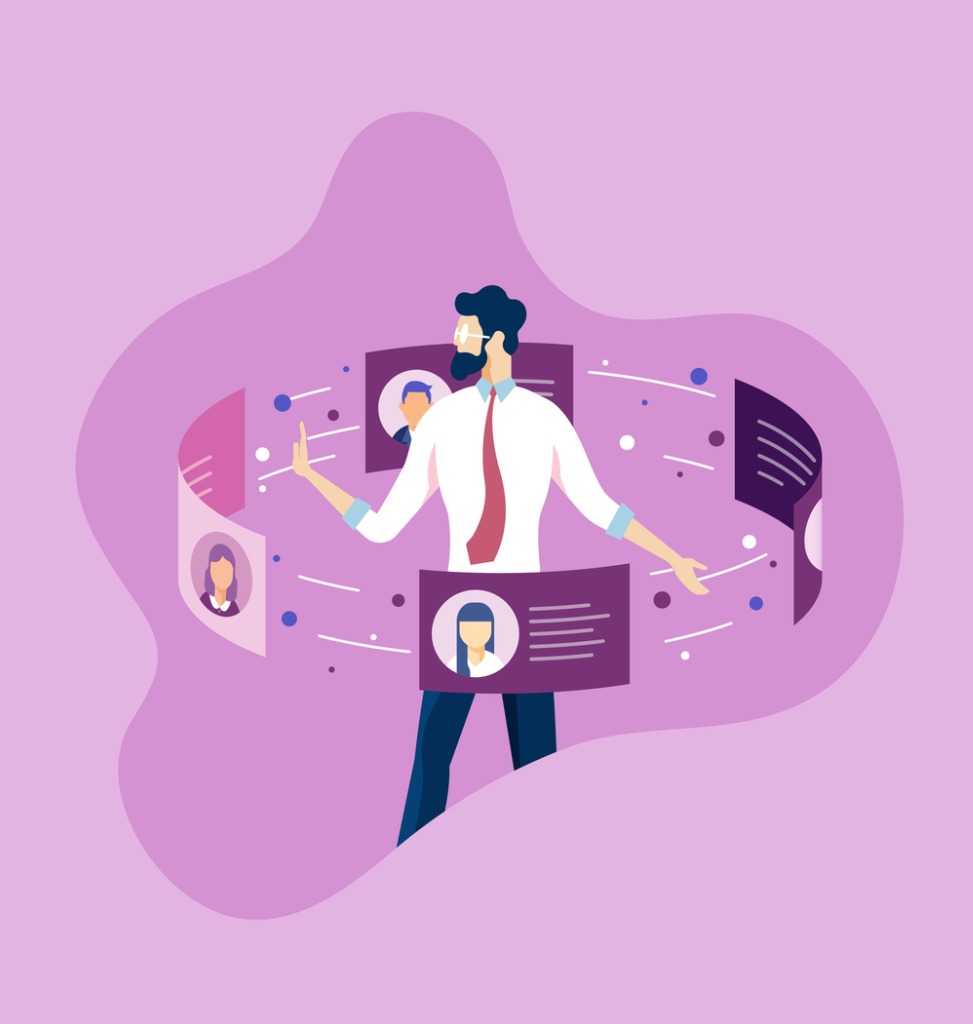
Was in Slack entspricht Microsoft Teams?
Wenn Sie sich Migrationsbereit machen, ist die Kompatibilität zwischen Quelle und Ziel ein wichtiger Punkt. Bei der Migration von Slack zu Teams müssen Sie Workspaces, Channels, Direktnachrichten und Apps berücksichtigen.
Workspaces und Channels
Ihre wichtigsten Objekte für die Zusammenarbeit in Slack sind Workspaces und Channels. Abhängig davon, welchen Aboplan (Kostenlos, Standard, Plus, Enterprise) Sie nutzen, stehen Ihnen entweder ein einzelner Workspace für alle Personen in Ihrer Organisation oder mehrere Workspaces für die teamfokussierte Arbeit zur Verfügung. Bitte beachten Sie, dass nur die Enterprise-Variante eine unbegrenzte Menge Workspaces beinhaltet. Workspaces sind in Slack das, was am ehesten einem Team entspricht, während Slack-Kanäle genau das Gleiche sind wie die Kanäle in Teams. Wenn Sie eine kleine Anzahl von Workspaces nutzen, besteht die Herausforderung darin, festzulegen, welcher Slack-Kanal in Teams wohin gehört.
Direktnachrichten
Slack-Direktnachrichten sind das Gleiche wie außerhalb von Kanälen stattfindende Chats in Teams. Sie können (die richtigen Pläne vorausgesetzt) aus Slack exportiert werden. Allerdings unterstützt Teams den Import von Direktnachrichten in Chats (noch) nicht. Allerdings können sie als historische Referenz als lesbare HTML-Dateien übertragen werden.
Apps
Einer der Punkte, den die Benutzer von Slack lieben, ist die große Anzahl an Apps für viele verschiedene Aspekte der gemeinsamen Arbeit, die man einem Workspace hinzufügen kann (zum Zeitpunkt des Verfassens mehr als 2.000). Wenn Sie zu Microsoft Teams migrieren möchten, lautet die gute Nachricht, dass die Anzahl der für Teams verfügbaren Apps von Tag zu Tag zunimmt und immer mehr Produktivitätsdienste unterstützt werden. Die schlechte Nachricht ist, dass es keine Möglichkeit gibt, Ihre Konfiguration direkt zu migrieren. Sollte Ihre Organisation also zahlreiche Apps verwenden, steht Ihnen mit der App-Konfiguration in Teams eine Menge Arbeit bevor. Sollte Ihre App Sie lediglich anmelden und Informationen aus einer externen Datenquelle abrufen, dauert der Prozess nicht allzu lange.

Durchführung der Migration zu Microsoft Teams
Sobald Sie wissen, womit Sie es zu tun haben und ein entsprechender Plan erarbeitet wurde, beginnt der eigentliche Spaß: Die Durchführung der Migration.
Wie funktioniert das? Stellt Microsoft ein Migrationstool für Teams zur Verfügung? Müssen Sie einfach nur auf einen Button klicken und ZACK, all Ihre Slack-Kanäle sind jetzt Teams-Kanäle?
Nein, leider nicht. Im Grunde haben Sie zwei Optionen:
- Sie exportieren Inhalte aus Slack und fügen sie anhand Ihres Plans, welcher Inhalt wohin gehören soll, in Teams ein.
- Sie verwenden ein Migrationstool eines Drittanbieters.
In beiden Fällen gibt es einige Punkte zu bedenken.
Export aus Slack und Einfügen in Microsoft Teams
In diesem Szenario richten Sie eine Teams-Struktur einschließlich aller benötigten Kanäle ein. Es wird empfohlen, dass Sie mit diesem Schritt anfangen. Sobald Sie nämlich mit dem Export beginnen, sollten Sie den Wechsel zu Teams so schnell wie möglich durchführen, damit Ihre Benutzer keine neuen Änderungen in Slack vornehmen (es sei denn natürlich, Sie planen inkrementelle Exporte). Sobald Ihre Teams bereit sind, exportieren Sie Ihre Inhalte aus Slack. Wie Sie dabei vorgehen und was exportiert werden kann, hängt von Ihrem Slack-Abonnement ab.
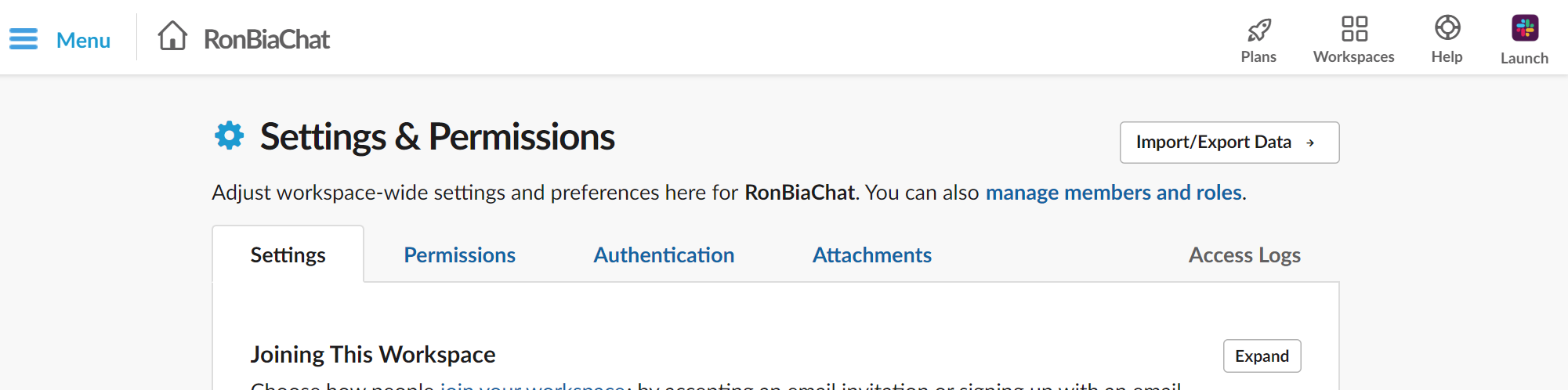
Anschließend laden Sie die exportierten Inhalte in Microsoft Teams (oder in die Ihren Teams zugrunde liegenden SharePoint-Websitesammlungen). Abschließend fügen Sie den Teams Ihre Benutzer mit den entsprechenden Berechtigungen hinzu, wenn Sie das nicht bereits getan haben.
Die offensichtliche Frage ist eine, mit der sich jeder herumschlagen muss, der jemals eine Plattform-Migration durchführen wird: „Lasse ich die Quellumgebung aktiv und bleibt der Zugang bestehen, während ich die Migration durchführe?“ Doppelt schwer fällt die Antwort hier, wenn Sie die Export-Methode zur Migration verwenden. Denn obwohl Sie mit dem Plus- oder höheren Abonnements regelmäßige Exporte durchführen können, müssen Sie die exportierten Inhalte anschließend immer noch in Teams unterbringen. Könnten Sie ein Skript schreiben, das diese Aufgabe für Sie erledigt? Sicher, wenn Sie die entsprechenden Kenntnisse haben. Ein Fehler und Ihr Upload funktioniert entweder gar nicht oder Ihre Inhalte werden an der falschen Stelle abgelegt.
Verwendung des Migrationstools eines Drittanbieters
Migration ist für Microsoft ein heißes Thema. Das sind gute Nachrichten für Unternehmen, die in irgendeiner Weise beabsichtigen, zu Office 365 zu wechseln, da sich für sie dadurch Optionen bieten, die nativen Funktionslücken zu füllen. Lösungen wie AvePoint FLY machen die Durchführung/Planung von Exporten überflüssig und laden Inhalte über eine unkomplizierte Benutzeroberfläche hoch. Über APIs interagiert die Lösung programmatisch direkt mit Slack und Teams und übernimmt durch Zuordnung der Unterhaltungen in Ihren Slack-Channels und Ihrer Dateien die Übertragung in Teams.

Zudem beheben Lösungen wie FLY durch automatisierte inkrementelle Migrationen anhand eines Zeitplans auch das Problem von Änderungen an der Quelle während der Migration und bewältigen so die Export-Import-Herausforderung. Mit FLY ist es zudem möglich, Nachrichten aus Slack-Channels in Teams-Kanäle zu posten, sodass Benutzer die Nachrichten nicht nur als HTML-Dateien abrufen, sondern auch in ihrem Verlauf sehen können.
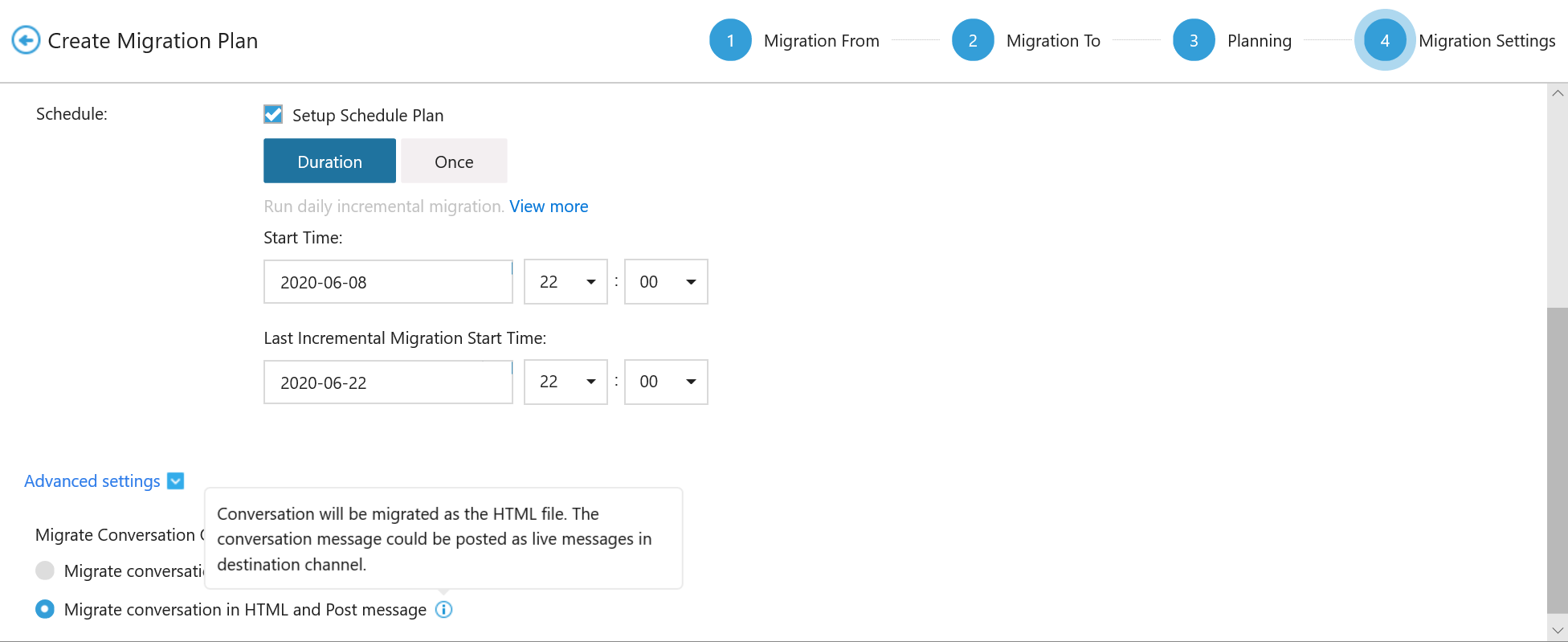
Das Fazit lautet: Wir können gut verstehen, warum der Wechsel zu Microsoft Teams viele Vorteile bietet. Doch der Umzug ist auch mit Herausforderungen verbunden. Wenn Sie sich dafür entscheiden (unabhängig davon, welche Methode Sie nutzen), hat dieser Beitrag Ihnen hoffentlich ein paar nützliche Anregungen gegeben. Danke fürs Lesen!
Möchten Sie mehr über die Migration von Slack zu Microsoft Teams erfahren? Dann abonnieren Sie unseren Blog!